Créer un rapport pour afficher un tableau et un graphique de capacité globale
 Suggérer des modifications
Suggérer des modifications


Vous pouvez créer un rapport pour analyser la capacité dans un fichier Excel en utilisant des totaux additionnés et le format de graphique à colonnes groupées.
-
Vous devez disposer du rôle d’administrateur d’application ou d’administrateur de stockage.
Suivez les étapes suivantes pour ouvrir une vue Santé : tous les agrégats, télécharger la vue dans Excel, créer un graphique de capacité disponible, télécharger le fichier Excel personnalisé et planifier le rapport final.
-
Dans le volet de navigation de gauche, cliquez sur Stockage > Agrégats.
-
Sélectionnez Rapports > Télécharger Excel.

Selon votre navigateur, vous devrez peut-être cliquer sur OK pour enregistrer le fichier.
-
Si nécessaire, cliquez sur Activer la modification.
-
Dans Excel, ouvrez le fichier téléchargé.
-
Créer une nouvelle feuille (
 ) après le
) après le datafeuille et nommez-la Capacité totale de données. -
Ajoutez les colonnes suivantes sur la nouvelle feuille Capacité totale des données :
-
Capacité totale de données (Go)
-
Capacité engagée (Go)
-
Capacité de données utilisée (Go)
-
Capacité de données disponible (Go)
-
-
Dans la première ligne de chaque colonne, saisissez la formule suivante, en vous assurant qu'elle fait référence à la feuille de données (données !) et qu'elle fait référence aux spécificateurs de colonne et de ligne corrects pour les données capturées (Total Data Capacity extrait les données de la colonne E, lignes 2 à 20).
-
=SOMME(données!E$2:données!E$20)
-
=SOMME(données!F$2:données!F$50)
-
=SOMME(données!G$2:données!G$50)
-
=SOMME(données!H$2:données!H$50)
La formule totalise chaque colonne en fonction des données actuelles.
-

-
Sur la feuille de données, sélectionnez les colonnes Capacité totale des données (Go) et Capacité engagée (Go).
-
Sélectionnez Graphiques recommandés dans le menu Insertion et sélectionnez le graphique Colonnes groupées.
-
Cliquez avec le bouton droit sur le graphique et sélectionnez Déplacer le graphique pour déplacer le graphique vers le
Total Data Capacityfeuille. -
À l’aide des menus Conception et Format, disponibles lorsque le graphique est sélectionné, vous pouvez personnaliser l’apparence du graphique.
-
Lorsque vous êtes satisfait, enregistrez le fichier avec vos modifications. Ne modifiez pas le nom du fichier ni son emplacement.
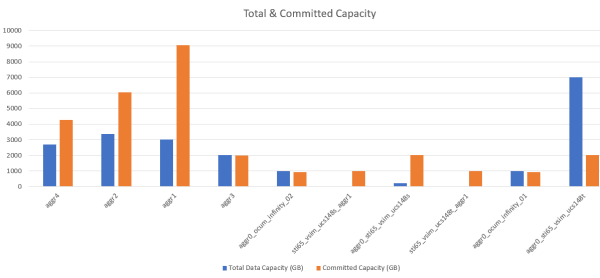
-
Dans Unified Manager, sélectionnez Rapports > Télécharger Excel.
Assurez-vous que vous êtes dans la même vue où vous avez téléchargé le fichier Excel.
-
Sélectionnez le fichier Excel que vous avez modifié.
-
Cliquez sur Ouvrir.
-
Cliquez sur Soumettre.
Une coche apparaît à côté de l'élément de menu Rapports > Télécharger Excel.

-
Cliquez sur Rapports planifiés.
-
Cliquez sur Ajouter une planification pour ajouter une nouvelle ligne à la page Planifications de rapport afin de pouvoir définir les caractéristiques de planification du nouveau rapport.
Sélectionnez le format XLSX pour le rapport.
-
Saisissez un nom pour le calendrier du rapport et remplissez les autres champs du rapport, puis cliquez sur la coche (
 ) à la fin de la rangée.
) à la fin de la rangée.Le rapport est envoyé immédiatement à titre de test. Après cela, le rapport est généré et envoyé par courrier électronique aux destinataires répertoriés en utilisant la fréquence spécifiée.
En fonction des résultats présentés dans le rapport, vous souhaiterez peut-être étudier la meilleure façon d’utiliser la capacité disponible sur votre réseau.



